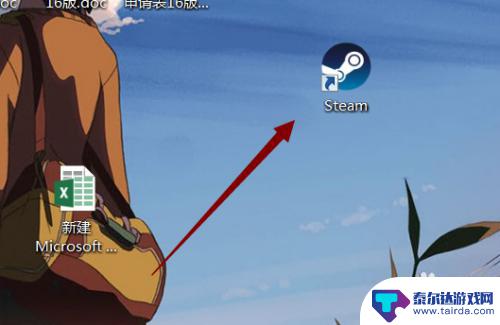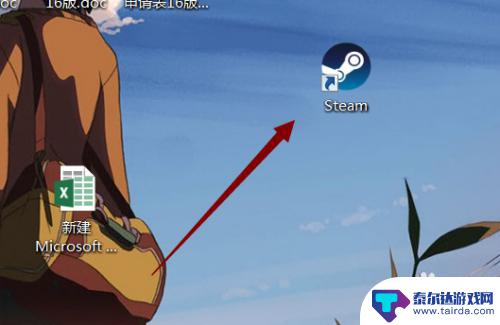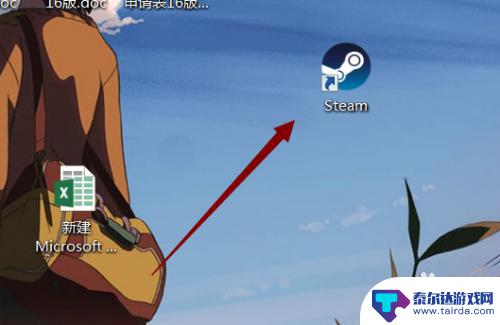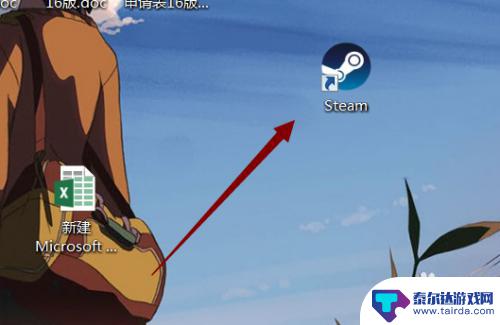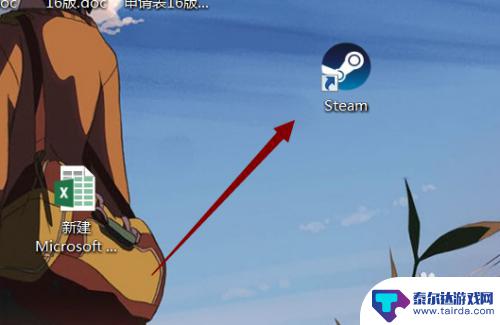steam如何关闭大屏 如何取消Steam默认大屏幕模式
对于许多Steam用户来说,大屏幕模式是他们在使用Steam时的首选,有时我们可能需要关闭大屏幕模式,或者取消Steam的默认设置。这可能是因为我们想要在窗口模式下进行游戏,或者出于其他个人原因。不用担心关闭大屏幕模式和取消Steam默认设置是非常简单的。接下来我们将介绍一些简单的步骤,帮助您轻松实现这些操作。
如何取消Steam默认大屏幕模式
方法如下:
1.当我们处于steam大屏幕模式应当如何退出到普通界面呢?很多玩家发现进入大屏幕模式居然无法按ESC进行退出,这个时候我们应该怎样才可以顺利退出呢?其实很简单。
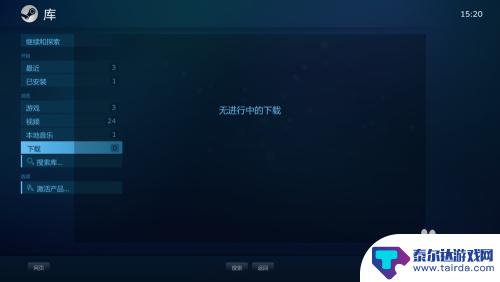
2.方法1:我们点击steam大屏幕版右上角的“关机键”,然后在弹出来的下拉菜单中选择“退出大屏幕”就可以顺利退出了;详情参考下图
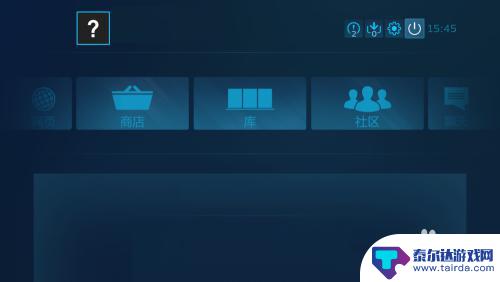
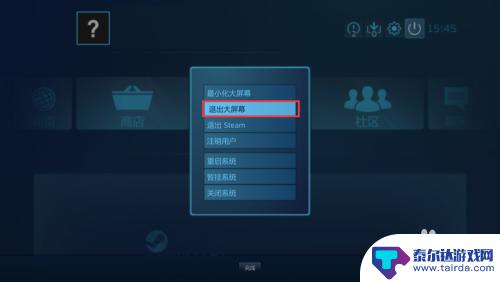
3.或者我们可以敲击键盘上的ait+enter(回车)我们也可以瞬间退出大屏幕模式;详情参考下图
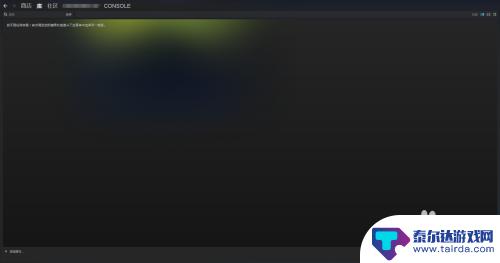
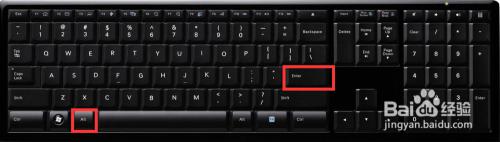
4.我们每次登入steam平台都会以大屏幕模式启动很烦,因为PC端根本用不到大屏幕模式。那么我想取消大屏幕模式,应该怎么做呢?我们找到steam设置界面选择“界面”,然后关闭“以大屏幕模式启动steam”;详情参考下图
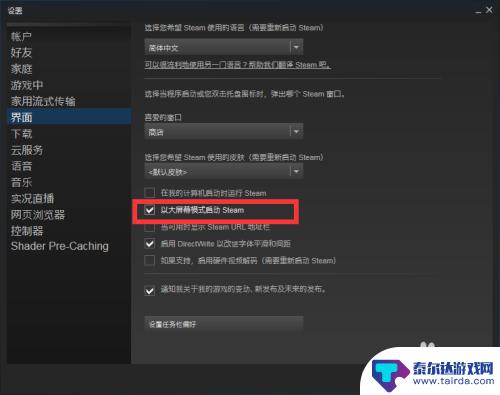
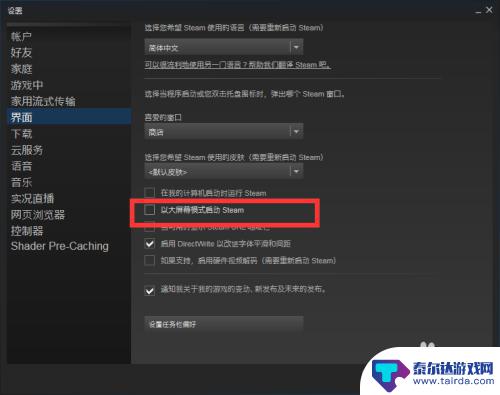
5.设置完毕后,我们重新登入steam就会以正常模式显示了。是不是很简单,如果我的经验帮助到了你,不要忘记关注我或者投我一票
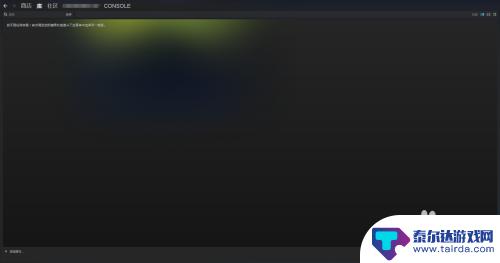
以上是如何关闭Steam大屏的内容,请继续关注,以获取更多精彩内容。
相关攻略
-
steam怎么关闭大屏幕启动 如何取消Steam默认大屏幕模式
在当今数字化时代,Steam成为了数百万玩家的首选游戏平台,对于一些用户来说,每次启动Steam时都会自动进入大屏幕模式可能会带来一些不便。如何关闭Steam的大屏幕启动模式呢...
-
steam取消全屏 steam取消默认大屏幕模式
最近有关Steam取消全屏和默认大屏幕模式的消息引起了玩家们的广泛关注,这一举措被认为是为了让用户体验更加个性化和灵活,同时也引发了讨论和猜测。对于这一变化,有些玩家表示支持,...
-
steam怎么关闭大屏幕模式 如何退出Steam的默认大屏幕模式
Steam是一款广受欢迎的游戏平台,它为玩家提供了丰富多样的游戏资源和社交互动,有时候我们可能会遇到一些问题,比如不小心进入了大屏幕模式,这给我们的使用带来了不便。该如何关闭S...
-
如何取消steam最大界面 Steam大屏幕模式如何退出
如何取消steam最大界面,在Steam游戏平台上,大屏幕模式为玩家提供了更好的游戏体验,特别适合连接电视或使用大屏幕显示器的玩家,有时候我们可能需要退出大屏幕模式,返回普通模...
-
steam默认大屏幕改不过来 Steam大屏幕模式如何退出
steam默认大屏幕改不过来,在现如今的数字化时代,电脑游戏已经成为许多人休闲娱乐的首选,而Steam作为全球最大的数字游戏发行平台,为玩家提供了丰富多样的游戏选择。有时候在使...
-
怎么退出steam全屏 如何退出steam的默认大屏幕模式
Steam是一款广受欢迎的游戏平台,让玩家可以轻松下载和玩耍各种游戏,有时候在使用Steam时,我们可能会遇到一些问题,比如如何退出全屏模式。当我们在玩游戏时,有时候需要退出全...
-
三国志战略版爆仓升7本详细 三国志战略版爆仓升7本攻略
三国志战略版爆仓升7本详细攻略是许多玩家热衷的游戏,其策略性的游戏玩法吸引了无数玩家的参与,在游戏中玩家需通过不断升级武将、培养兵力、发展城市等多方面的策略来实现统一天下的目标...
-
塔防纪元怎么搭配英雄 如何组合最强塔防纪元英雄阵容
在塔防纪元这款游戏中,玩家需要合理搭配英雄来组成最强的阵容,以抵御敌人的进攻,在选择英雄时,除了考虑英雄本身的属性和技能外,还需要考虑它们之间的配合和互补关系。只有合理的组合才...
-
dnf装扮预设添加中怎么解除 dnf装扮预设取消攻略推荐
在地下城与勇士这款游戏中,装扮预设是玩家们展示个性的重要方式,有时候玩家可能需要取消或者解除某些装扮预设,以便更换新的装扮或者重新调整角色形象。在游戏中有一些简单的攻略可以帮助...
-
原神浪船锚点位置 原神须弥善见地浪船锚点位置
在原神这款热门游戏中,浪船锚点位置一直是玩家们关注的焦点之一,而近期推出的须弥善见地浪船锚点位置更是引起了玩家们的广泛关注。这两个浪船锚点位置的设定,不仅为游戏增添了更多的乐趣...